Контролен панел на Windows 8
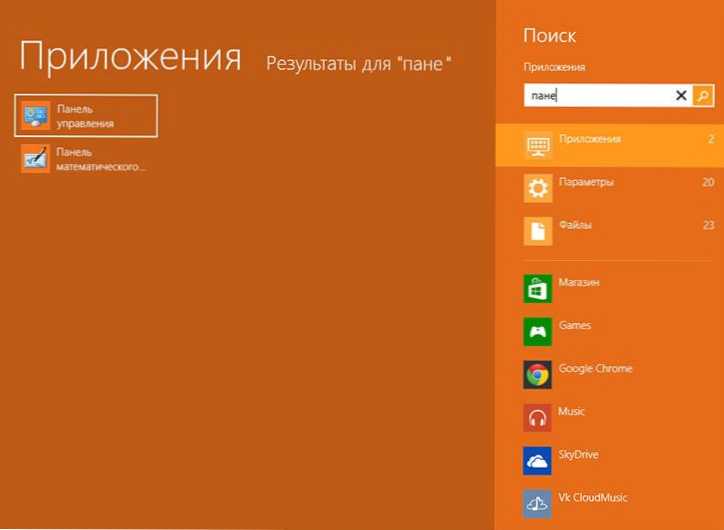
- 2456
- 314
- Allan Weber
Един от първите въпроси, които могат да възникнат при хора, които за първи път са преминали новата ОС от предишни версии на операционната система - където се намира контролния панел на Windows 8. Онези, които знаят отговора на този въпрос, понякога неговото местоположение е неудобно: в края на краищата има три цели действия за отварянето му. Актуализация: Нова статия 2015 - 5 начина за отваряне на контролен панел.
В тази статия ще ви разкажа къде се намира контролния панел и как да го стартирате по -бързо, ако се случи, че се нуждаете често и всеки път да отворите страничния панел и да се движите около него, а не най -удобния начин за достъп до елементите Контролни панели на Windows 8.
Къде е контролният панел в Windows 8
Има два основни начина за отваряне на контролния панел в Windows 8. Помислете и за двете - и вие сами решавате кой ще бъде по -удобен за вас.
Първият начин - Като сте на първоначалния екран (този с плочки за приложения), започнете да пишете (не на някакъв прозорец, а просто за да наберете) текста на „Контролния панел“. Прозорецът за търсене веднага ще се отвори и след първите въведени знаци ще видите връзка за стартиране на правилния инструмент, както на снимката по -долу.
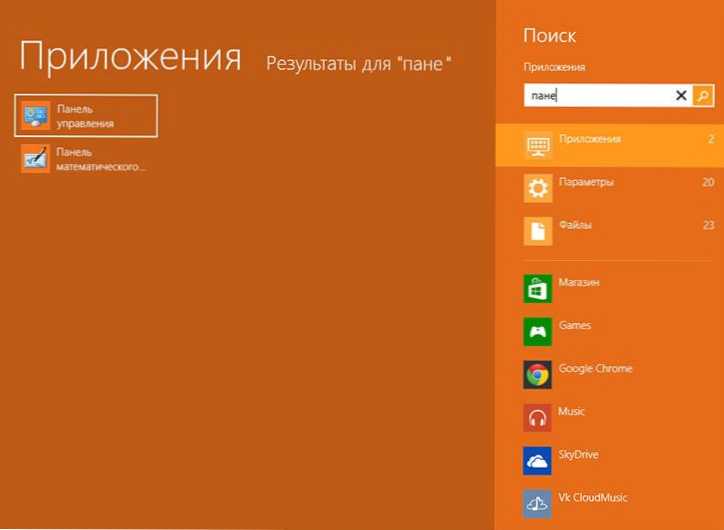
Стартиране на контролния панел от Windows 8 на стартовия екран 8
Този метод е доста прост, не споря. Но лично аз свикнах с това, че всичко трябва да се извършва в едно, максимално - две действия. Тук, може би, първо ще трябва да преминете от работния плот към стартовия екран на Windows 8. Второто възможно неудобство - в началото на набора от текста се оказва, че грешното оформление на клавиатурата е включено, но избраният език не се показва на първоначалния екран.
Вторият метод - Когато сте на работния плот на Windows 8, обадете се на страничния панел, като приведете показалеца на мишката до един от правилните ъгли на екрана, след това изберете елемента на параметрите и след това в горния списък на параметрите - „контролния панел“.
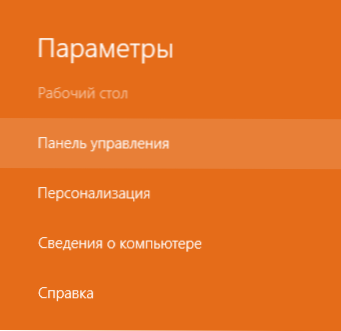
Според мен тази опция е нещо по -удобно и аз обикновено го използвам. От друга страна и това изисква много действия за достъп до желания компонент.
Как бързо да отворите контролния панел на Windows 8
Има един метод за значително ускоряване на отварянето на контролния панел в Windows 8, намалявайки броя на действията, необходими за това до едно. За да направите това, създайте пряк път, който би го стартирал. Този етикет може да бъде поставен на лентата на задачите, работния плот или първоначалния екран - тоест, тъй като ще бъде удобен за вас.
За да създадете пряк път, щракнете върху празен работен плот с десен бутон на мишката и изберете желаната точка - "Create" - "Label". Когато се появи прозорец със съобщението „Посочете местоположението на обекта“, въведете следното:
%Уиндир%\ Explorer.Exe Shell ::: 26EE0668-A00A-44D7-9371 -BB064C98683
Натиснете по -нататък и посочете желаното име на етикета, например - "Контролен панел".
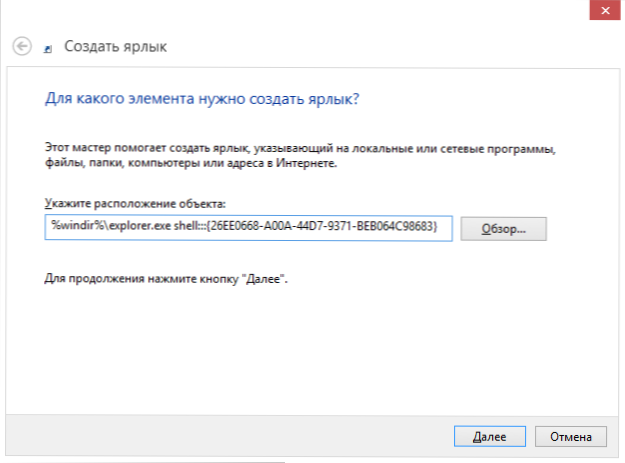
Създаване на пряк път за панела за управление на Windows 8
Като цяло всичко е готово. Сега можете да стартирате контролния панел на Windows 8 за този етикет. Като щракнете върху десния бутон на мишката върху него и като изберете елемента „Свойства“, можете да промените иконата на по -подходящия и ако изберете „Fix it на първоначалния екран“, тогава етикетът ще се появи там и там. Можете също да плъзнете пряк път на панела за задачи на Windows 8, така че да не прикрива работния плот. По този начин, можете да направите всичко с него и да отворите контролния панел от всяко място.
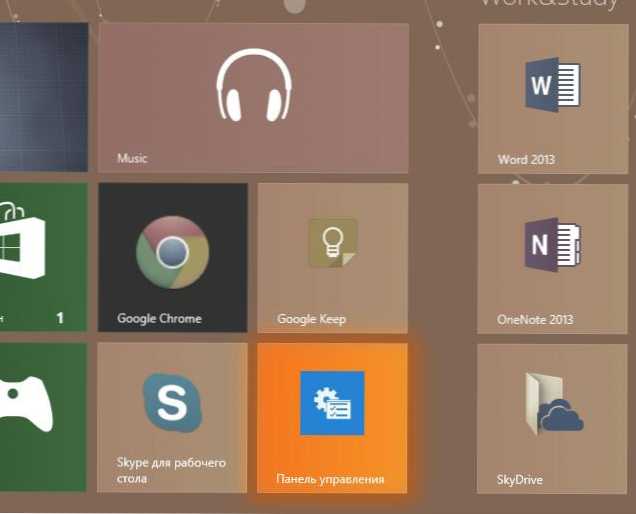
В допълнение, можете да зададете ключова комбинация за извикване на контролния панел. За да направите това, изберете елемента „Бързо обаждане“ и щракнете едновременно с желаните бутони.
Един нюанс, който трябва да се отбележи - контролният панел винаги се отваря в режим на гледане по категории, дори ако "големи" или "малки" икони са доставени по време на предишното отваряне.
Ще се надявам, че тази инструкция е била полезна за някого.
- « Грешка при стартиране на приложението 0xc000007b - Как да го поправите
- Автоматизация на програми в Windows 7 - Как да премахнете, добавете и къде се намира »

